jQuery实现容器间的元素拖拽功能
更新时间:2020年12月01日 09:33:09 作者:shadow_yi_0416
这篇文章主要为大家详细介绍了jQuery实现容器间的元素拖拽功能,文中示例代码介绍的非常详细,具有一定的参考价值,感兴趣的小伙伴们可以参考一下
本文实例为大家分享了jQuery实现容器间的元素拖拽,供大家参考,具体内容如下
在html中准备三个容器
<div class="container"> <ul> <li>A</li> <li>B</li> <li>C</li> <li>e</li> <li>f</li> <li>g</li> </ul> <ul></ul> <ul></ul> </div>
在css中,给容器写上样式相应的样式
.container ul{
width: 350px;
padding: 15px;
min-height:300px;
background-color:#FFFFF0;
margin:20px;
display: inline-block;
border-radius: 5px;
border: 1px solid #C6C8CA;
}
.container ul li{
display: block;
float: left;
width: 350px;
height: 35px;
line-height: 35px;
border-radius: 4px;
margin: 0;
padding: 0;
list-style: none;
background-color:yellow;
margin-bottom:10px;
-moz-user-select: none;
user-select: none;
text-indent: 10px;
color: #555;
}
js代码
首先引用jquery的js文件
<script src="js/jquery.js" type="text/javascript" charset="utf-8"></script>
在script的标签中,开始写js代码。
<script type="text/javascript">
$(function() {
// 初始化容器
drag.init('container');
});
//拖拽
var drag = {
class_name: null, //允许放置的容器
permitDrag: false, //是否允许移动标识
_x: 0, //节点x坐标
_y: 0, //节点y坐标
_left: 0, //光标与节点坐标的距离
_top: 0, //光标与节点坐标的距离
old_elm: null, //拖拽原节点
tmp_elm: null, //跟随光标移动的临时节点
new_elm: null, //拖拽完成后添加的新节点
//初始化
init: function(className) {
//允许拖拽节点的父容器的classname(可按照需要,修改为id或其他)
drag.class_name = className;
//监听鼠标按下事件,动态绑定要拖拽的节点(因为节点可能是动态添加的)
$('.' + drag.class_name).on('mousedown', 'ul li', function(event) {
//当在允许拖拽的节点上监听到点击事件,将标识设置为可以拖拽
drag.permitDrag = true;
//获取到拖拽的原节点对象
drag.old_elm = $(this);
//执行开始拖拽的操作
drag.mousedown(event);
return false;
});
//监听鼠标移动
$(document).mousemove(function(event) {
//判断拖拽标识是否为允许,否则不进行操作
if (!drag.permitDrag) return false;
//执行移动的操作
drag.mousemove(event);
return false;
});
//监听鼠标放开
$(document).mouseup(function(event) {
//判断拖拽标识是否为允许,否则不进行操作
if (!drag.permitDrag) return false;
//拖拽结束后恢复标识到初始状态
drag.permitDrag = false;
//执行拖拽结束后的操作
drag.mouseup(event);
return false;
});
},
//按下鼠标 执行的操作
mousedown: function(event) {
//1.克隆临时节点,跟随鼠标进行移动
drag.tmp_elm = $(drag.old_elm).clone();
//2.计算 节点 和 光标 的坐标
drag._x = $(drag.old_elm).offset().left;
drag._y = $(drag.old_elm).offset().top;
var e = event || window.event;
drag._left = e.pageX - drag._x;
drag._top = e.pageY - drag._y;
//3.修改克隆节点的坐标,实现跟随鼠标进行移动的效果
$(drag.tmp_elm).css({
'position': 'absolute',
'background-color': '#FF8C69',
'left': drag._x,
'top': drag._y,
});
//4.添加临时节点
tmp = $(drag.old_elm).parent().append(drag.tmp_elm);
drag.tmp_elm = $(tmp).find(drag.tmp_elm);
$(drag.tmp_elm).css('cursor', 'move');
},
//移动鼠标 执行的操作
mousemove: function(event) {
//2.计算坐标
var e = event || window.event;
var x = e.pageX - drag._left;
var y = e.pageY - drag._top;
var maxL = $(document).width() - $(drag.old_elm).outerWidth();
var maxT = $(document).height() - $(drag.old_elm).outerHeight();
//不允许超出浏览器范围
x = x < 0 ? 0 : x;
x = x > maxL ? maxL : x;
y = y < 0 ? 0 : y;
y = y > maxT ? maxT : y;
//3.修改克隆节点的坐标
$(drag.tmp_elm).css({
'left': x,
'top': y,
});
//判断当前容器是否允许放置节点
$.each($('.' + drag.class_name + ' ul'), function(index, value) {
//获取容器的坐标范围 (区域)
var box_x = $(value).offset().left; //容器左上角x坐标
var box_y = $(value).offset().top; //容器左上角y坐标
var box_width = $(value).outerWidth(); //容器宽
var box_height = $(value).outerHeight(); //容器高
//给可以放置的容器加背景色
if (e.pageX > box_x && e.pageX < box_x + box_width && e.pageY > box_y && e.pageY < box_y + box_height) {
//判断是否不在原来的容器下(使用坐标进行判断:x、y任意一个坐标不等于原坐标,则表示不是原来的容器)
if ($(value).offset().left !== drag.old_elm.parent().offset().left ||
$(value).offset().top !== drag.old_elm.parent().offset().top) {
$(value).css('background-color', '#FFEFD5');
}
} else {
//恢复容器原背景色
$(value).css('background-color', '#FFFFF0');
}
});
},
//放开鼠标 执行的操作
mouseup: function(event) {
//移除临时节点
$(drag.tmp_elm).remove();
//判断所在区域是否允许放置节点
var e = event || window.event;
$.each($('.' + drag.class_name + ' ul'), function(index, value) {
//获取容器的坐标范围 (区域)
var box_x = $(value).offset().left; //容器左上角x坐标
var box_y = $(value).offset().top; //容器左上角y坐标
var box_width = $(value).outerWidth(); //容器宽
var box_height = $(value).outerHeight(); //容器高
//判断放开鼠标位置是否想允许放置的容器范围内
if (e.pageX > box_x && e.pageX < box_x - 0 + box_width && e.pageY > box_y && e.pageY < box_y - 0 + box_height) {
//判断是否不在原来的容器下(使用坐标进行判断:x、y任意一个坐标不等于原坐标,则表示不是原来的容器)
if ($(value).offset().left !== drag.old_elm.parent().offset().left ||
$(value).offset().top !== drag.old_elm.parent().offset().top) {
//向目标容器添加节点并删除原节点
tmp = $(drag.old_elm).clone();
var newObj = $(value).append(tmp);
$(drag.old_elm).remove();
//获取新添加节点的对象
drag.new_elm = $(newObj).find(tmp);
}
}
//恢复容器原背景色
$(value).css('background-color', '#FFFFF0');
});
},
};
</script>
最后实现的效果如下:
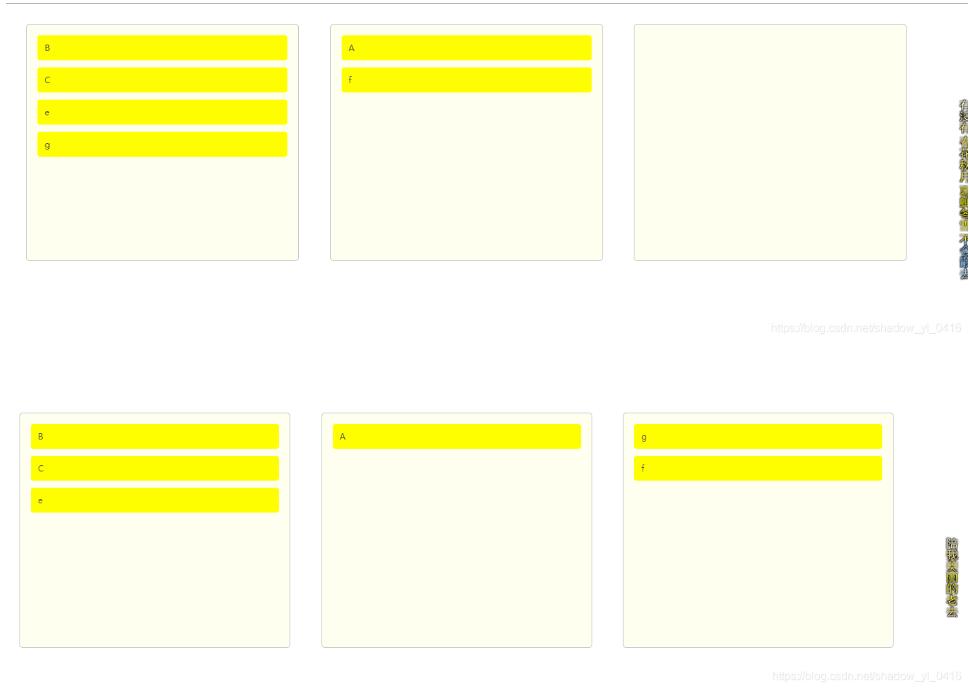
以上就是本文的全部内容,希望对大家的学习有所帮助,也希望大家多多支持脚本之家。
相关文章

jQuery AJAX实现调用页面后台方法和web服务定义的方法分享
jQuery AJAX实现调用页面后台方法和web服务定义的方法分享,需要的朋友可以参考下2012-03-03
jQuery EasyUI中的日期控件DateBox修改方法
下面小编就为大家带来一篇jQuery EasyUI中的日期控件DateBox修改方法。小编觉得挺不错的,现在就分享给大家,也给大家做个参考。一起跟随小编过来看看吧2016-11-11












最新评论